การท่องอินเตอร์เน็ตหรือใช้คอมพิวเตอร์สืบค้นข้อมูลแบบออนไลน์แม้จะได้ความรวดเร็วฉับไวของข้อมูลแต่ในบางครั้งเราก็ต้องคำนึงถึงความปลอดภัยในการใช้งานด้วยเพราะบางเว็บไซต์มักจะมีไวรัส/มัลแวร์แฝงอยู่หรือมีผู้ไม่หวังดีคอยติดตามเก็บข้อมูลผู้ใช้งานอยู่ที่ไหนสักแห่งซึ่งสิ่งเหล่านี้ล้วนเป็นภัยต่อผู้ใช้คอมพิวเตอร์และยังเป็นการละเมิดความเป็นส่วนตัวอีกต่างหาก

เพื่อเป็นการท่องโลกออนไลน์อย่างปลอดภัยวันนี้จะมาขอเสนอ 8 วิธีที่จะช่วยป้องกันคอมพิวเตอร์ของคุณไม่ให้โดนผู้ไม่หวังดีแอบมาสอดส่องข้อมูลกันครับจะมีอะไรบ้างลองมาดูกัน
ใช้ฟีเจอร์ Incognito mode และ Private Browsing

สำหรับฟีเจอร์นี้ก็จะพบในเว็บเบราเซอร์ Google Chrome (Incognito mode) และ Firefox (Private Browsing) เมื่อเปิดใช้งานมันจะทำให้ผู้ใช้ท่องเว็บได้สบายใจขึ้นเพราะมันจะไม่บันทึกข้อมูลลง History เหมาะสำหรับใช้งานบนคอมสาธารณะหรือเปิดเข้าเว็บลับที่ไม่อยากให้คนภายนอกรู้
แต่ถึงอย่างนั้นหากคุณคิดว่าความปลอดภัยมันอาจไม่พอและถ้าคุณใช้ Firefox เป็นประจำด้วยก็ขอเสนอ Add-On เสริมที่ชื่อ Tracking Protection มันจะเพิ่มความปลอดภัยมากขึ้นช่วยป้องกันการโดนติดตามไม่ทิ้งร่องรอยเอาไว้เหมาะกับการทำธุรกรรมออนไลน์หรือไม่อยากโดนติดตามพฤติกรรมการท่องเน็ตจากบริษัท ฟีเจอร์นี้ช่วยท่านได้เยอะครับ
VPN ที่ดีมีชัยไปกว่าครึ่ง
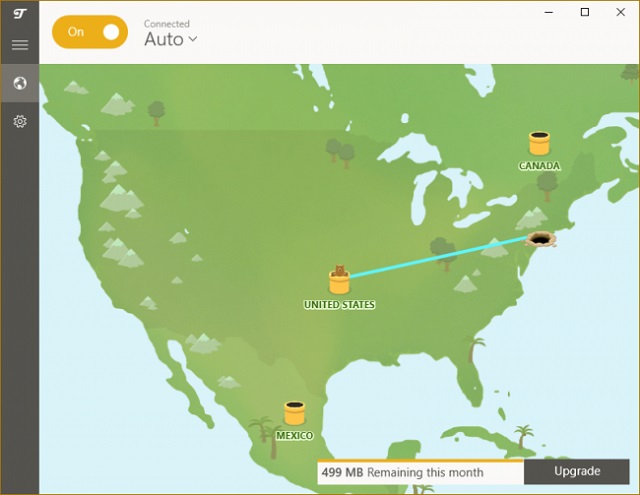
การท่องเน็ตแบบส่วนตัวอีกวิธีก็คือเชื่อมต่อผ่านผู้ให้บริการ VPN โดย VPN เป็นเทคโนโลยีการเชื่อมต่อแบบเครือข่ายเสมือนส่วนตัวที่มักใช้งานกันในหมู่บริษัท/องค์กรซึ่งให้ความปลอดภัยที่สูงซึ่งในกรณีที่เราใช้ท่องเน็ตก็คือการเข้าเว็บไซต์ผ่านคนกลางนั่นเอจึงทำให้พวกแฮกเกอร์หรือผู้ไม่หวังดีตาม IP เครื่องของเราได้ยากขึ้น
แต่ทั้งนี้สิ่งสำคัญคือควรหาผู้ให้บริการ VPN ที่น่าเชื่อถือและไว้ใจได้มิเช่นนั้นมันมันก็เป็นดาบสองคมที่สามารถฉกข้อมูลของเราไปได้ง่าย ๆ ครับและผู้ให้บริการ VPN ที่น่าใช้ก็ขอแนะนำ Private Internet Access ครับ
Tor
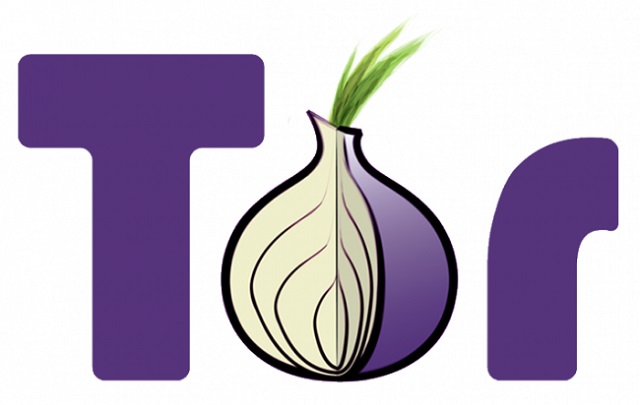
Tor เป็นเว็บเบราเซอร์อีกแบรนด์ที่ให้ความสำคัญเรื่องความปลอดภัยโดยเป็นบริการอาสาสมัครที่จะช่วยให้คุณไม่ทิ้งร่องรอยการท่องเว็บต่าง ๆ ช่วยปกปิดไม่ให้เผยชื่อบนโลกออนไลน์ทำให้ผู้ไม่หวังดีตามเครื่องของคุณไม่ได้แถม Tor ยังสามารถเข้าถึงเว็บไซต์ที่ทางการหรือรัฐบาล Block ได้ด้วยครับ
เป็นบริการเสริมที่น่าสนใจสำหรับคนที่ชอบเข้าเว็บไซต์ที่เสี่ยง ๆ สามารถเข้าไปดาวน์โหลดได้ ที่นี่ ใช้งานได้ทั้ง Windows , Mac OS และ Linux ครับ
ทำความสะอาด PC ของคุณบ่อย ๆ
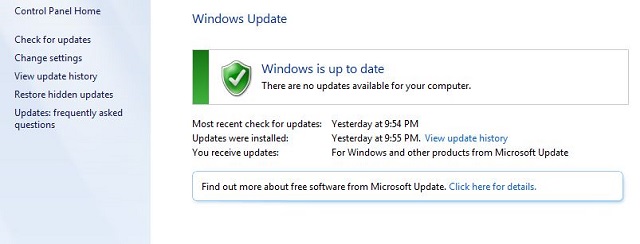
เป็นวิธีง่าย ๆ ที่หลายคนอาจจะหลงลืมไปครับเพราะการท่องเว็บต่าง ๆ ในแต่ละวันมีความเสี่ยงที่จะถูกพวกมัลแวร์หรือสปายแวร์เข้ามาในเครื่องคอมได้ดังนั้นวิธีที่คลาสสิคที่สุดก็คือทำการอัปเดตโปรแกรม Anti-Virus หรือ Anti-Malware พร้อมกับ Windows Updates ที่ติดมากับเครื่องรวมไปถึงอัปเดตเว็บเบราเซอร์ให้เป็นเวอร์ชั่นล่าสุดด้วย
ซึ่งวิธีการพวกนี้อาจจะช่วยได้ไม่มากแต่ก็ยังดีกว่าปล่อยปละละเลยครับและควรทำให้ติดเป็นนิสัยด้วย
ใช้ Privacy Badger
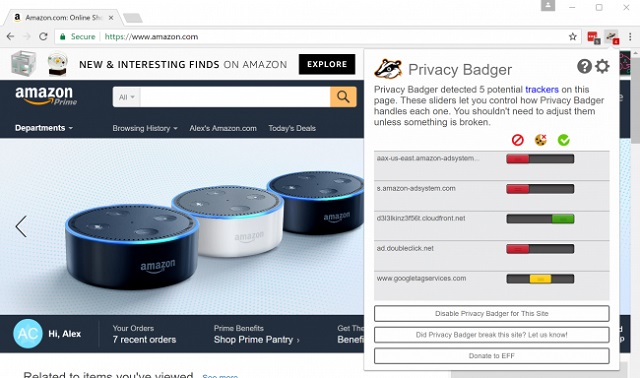
เป็นตัวเสริมที่น่าใช้อย่างมากครับโดยมันจะเป็น Open Source สำหรับ Block โฆษณาที่เด้งขึ้นมาหลอนผู้ใช้มีประโยชน์มากเวลาที่ดูสินค้าชนิดหนึ่งแล้วจู่ ๆ ก็มีโฆษณาเกี่ยวกับสินค้าชนิดนั้นโผล่ขึ้นมาซึ่งเจ้าตัว Privacy Badger สามารถ Block ได้รวมไปถึงป้องกันการติดตามซึ่งส่วนเสริมนี้ก็ติดตั้งได้กับเว็บเบราเซอร์มากมายเช่น Chrome , Firefox , Opera
ใช้ Firefox
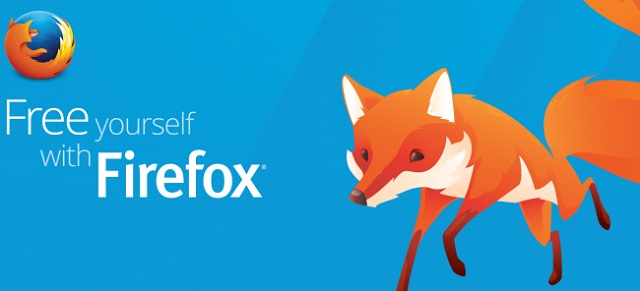
สำหรับเว็บเบราเซอร์ที่มุ่งเน้นความปลอดภัยและใช้งานง่ายก็คงจะไม่พ้น Firefox ครับเพราะมันมีส่วนเสริม Add-On ที่น่าสนใจให้ติดตั้งมากมายโดยเฉพาะในส่วนของความปลอดภัยดังที่กล่าวมาเช่น Privacy Badger หรือ Tracking Protection อีกทั้งมันยังเป็น Open Source ทสามารถนำไปพัฒนาต่อยอดได้ทำได้สะดวกกว่าเว็บเบราเซอร์เจ้าอื่น ๆ
HTTPS Everywhere
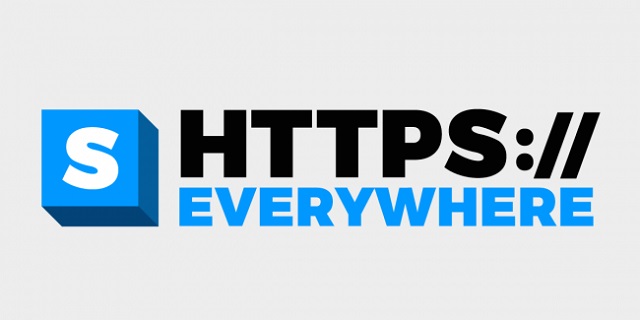
ส่วนเสริมของ Firefox และ Chrome ที่จะทำให้คุณรู้สึกว่าท่องเน็ตได้ปลอดภัยขึ้นกับการเข้ารหัสแบบใหม่เพราะปกติการส่งข้อมูลโดยการพิมพ์ http มีความปลอดภัยต่ำสามารถโดนดักข้อมูลได้ง่ายเช่นรหัสผ่านหรือหมายเลขบัญชีแต่ถ้าหากใช้การเข้ารหัสแบบ https (S คือ Secure) ก็จะทำให้การส่งข้อมูลมีความเป็นส่วนตัวผู้ไม่หวังดีไม่สามารถรู้ได้ว่าเรากำลังส่งข้อมูลอะไรไป
ใครที่สนใจส่วนเสริมตัวนี้ก็เข้าไปติดตั้งได้ ที่นี่ มี Firefox สำหรับ Android และ Opera ด้วย!
Do Not Track
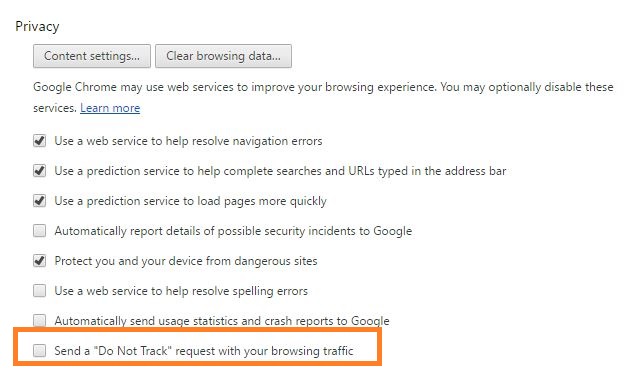
สำหรับเว็บเบราเซอร์ชื่อดังทั่วไปก็เริ่มมีฟีเจอร์ที่เรียกว่า “Do Not Track” กันแล้วครับมันจะเป็นตัวเสริมที่คล้ายกับ Privacy Badger โดยมันจะช่วยป้องกันการโดนติดตามข้อมูลเช่น เว็บไม่พึงประสงค์ , ค้นหาข้อมูลสินค้าบางอย่าง , ข้อความคำวิจารณ์ต่าง ๆ ผู้ใช้สามารถเปิดใช้งานได้ง่าย ๆ ตามวิธีข้างล่างนี้เลย
- ผู้ใช้ Chrome: Settings > Advanced Settings > ดูที่หัวข้อ Privacy ติ๊กถูกลงในช่อง Send a “Do Not Track” request with your browsing traffic
- ผู้ใช้ Firefox: Options > Privacy > คลิก “manage your Do Not Track settings” > คลิก “Always apply Do Not Track”
และทั้งหมดนี้ก็เป็นวิธีที่จะช่วยให้คุณสามารถท่องอินเตอร์เน็ตได้อย่างปลอดภัยมีความเป็นส่วนตัวและช่วยปกป้อง PC ให้รอพ้นจากผู้ไม่หวังดีอีกด้วยคงจะเป็นประโยชน์ให้แก่ทุกท่านไม่มากก็น้อยนะครับ
ที่มา: PCGAMER


















